Vergelijkbaar met de iPhone 5S, bevat de Galaxy S5 een vingerafdrukscanner die zich op de startknop bevindt. Vingerafdrukken kunnen worden gebruikt om uw apparaat te ontgrendelen, toegang te krijgen tot privé-inhoud op uw telefoon, uw identiteit te verifiëren bij de aankoop van inhoud van Samsung en zelfs transacties met PayPal te autoriseren. Hier leest u hoe u de vingerafdrukscanner op de Galaxy S5 kunt instellen en leert hoe u deze optimaal kunt gebruiken.
Vingerafdrukken instellen
Voer de telefooninstellingen in, selecteer Vingerscanner en klik op Vingerafdrukbeheer. U wordt gevraagd om acht keer vanuit het scherm over de startknop te vegen. U moet dan een wachtwoord maken om te gebruiken als de vingerafdruk niet kan worden geregistreerd.

Tik op de knop OK in het pop-upmenu om de vingerafdruk in te stellen als de standaardmethode voor het ontgrendelen van uw apparaat. Dit kan ook worden gedaan door naar Instellingen te gaan, gevolgd door Vergrendelscherm en Vingerafdruk te selecteren.
De Galaxy S5 kan maximaal drie vingerafdrukken opslaan. Als u nog een vingerafdruk wilt registreren, klikt u op vingerafdrukbeheer, veegt u met uw vinger en drukt u op het plusteken aan de bovenkant van het scherm. Een vingerafdruk kan worden verwijderd of hernoemd met een lange druk op het scherm.
Compatibele apps
Als u uw vingerafdruk wilt gebruiken om inhoud van Samsung te kopen, voert u eenvoudig de instellingen van de Finger Scanner in, selecteert u de optie "Samsung-account verifiëren" en schakelt u deze in. Selecteer voor PayPal de optie "Betaal met PayPal", installeer de Fido Ready-app en koppel uw PayPal-rekening. Uw telefoon kan vervolgens worden gebruikt voor het autoriseren van transacties op elke mobiele site of app die PayPal accepteert.

De vingerafdrukscanner kan ook worden gebruikt om te voorkomen dat anderen toegang krijgen tot bepaalde inhoud op uw telefoon. Met de functie Privémodus van de Galaxy S5 kunt u foto's, video's, documenten of spraakbestanden van het apparaat verbergen. Wanneer de functie is ingeschakeld en u uw vinger moet vegen, is alle inhoud die u als privé heeft gemarkeerd, beschikbaar voor weergave. Wanneer de functie is uitgeschakeld, wordt de privé-inhoud echter weggestopt en kunt u deze niet bekijken.
Als u de privémodus wilt inschakelen, voert u de instellingen van de telefoon in, selecteert u de privémodus en klikt u op Vingerafdruk. Een pincode, patroon of wachtwoord kan ook worden gebruikt in plaats van uw vingerafdruk.
Om een bestand als privé in te stellen, drukt u lang op een specifiek bestand, klikt u op het pictogram met de drie stippen in de rechterbovenhoek van het scherm en selecteert u Verplaatsen naar privé.
Tips
In haar bespreking van de Galaxy S5 merkte Jessica Dolcourt van CNET dat de scanner problemen lijkt te hebben met vingers die vochtig zijn of lotion op zich hebben. Ik heb soortgelijke problemen ondervonden tijdens het gebruik van het apparaat, dus het is het beste om je handen en vingers droog te houden. Om ervoor te zorgen dat ze nauwkeurig zijn, raadt ze u aan om, wanneer u met uw vinger veegt, precies hetzelfde te doen als tijdens het eerste instellingsproces. U moet ongeveer een halve centimeter boven de startknop beginnen met het vegen en doorgaan naar de onderkant van de knop zonder erop te drukken.

Er verschijnt een waarschuwingsbericht op het scherm als u te langzaam veegt of de scanner uw vingerafdruk niet kan lezen. Na vijf veegpogingen moet je je wachtwoord invoeren om de Galaxy S5 te ontgrendelen.









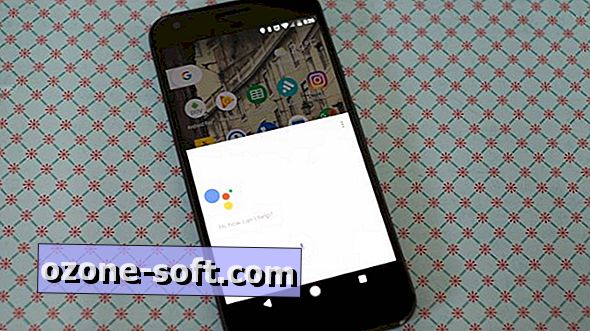



Laat Een Reactie Achter